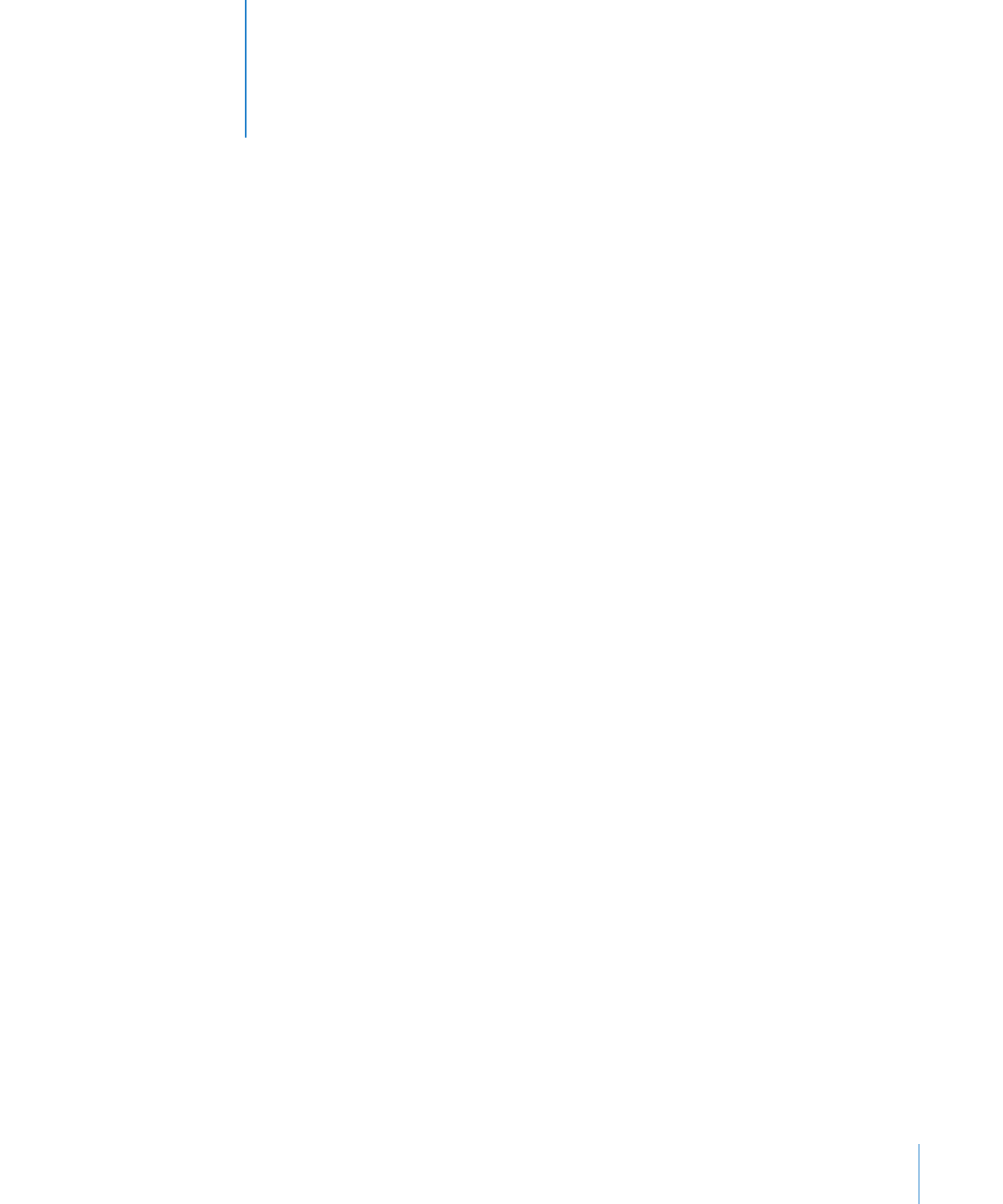
目次
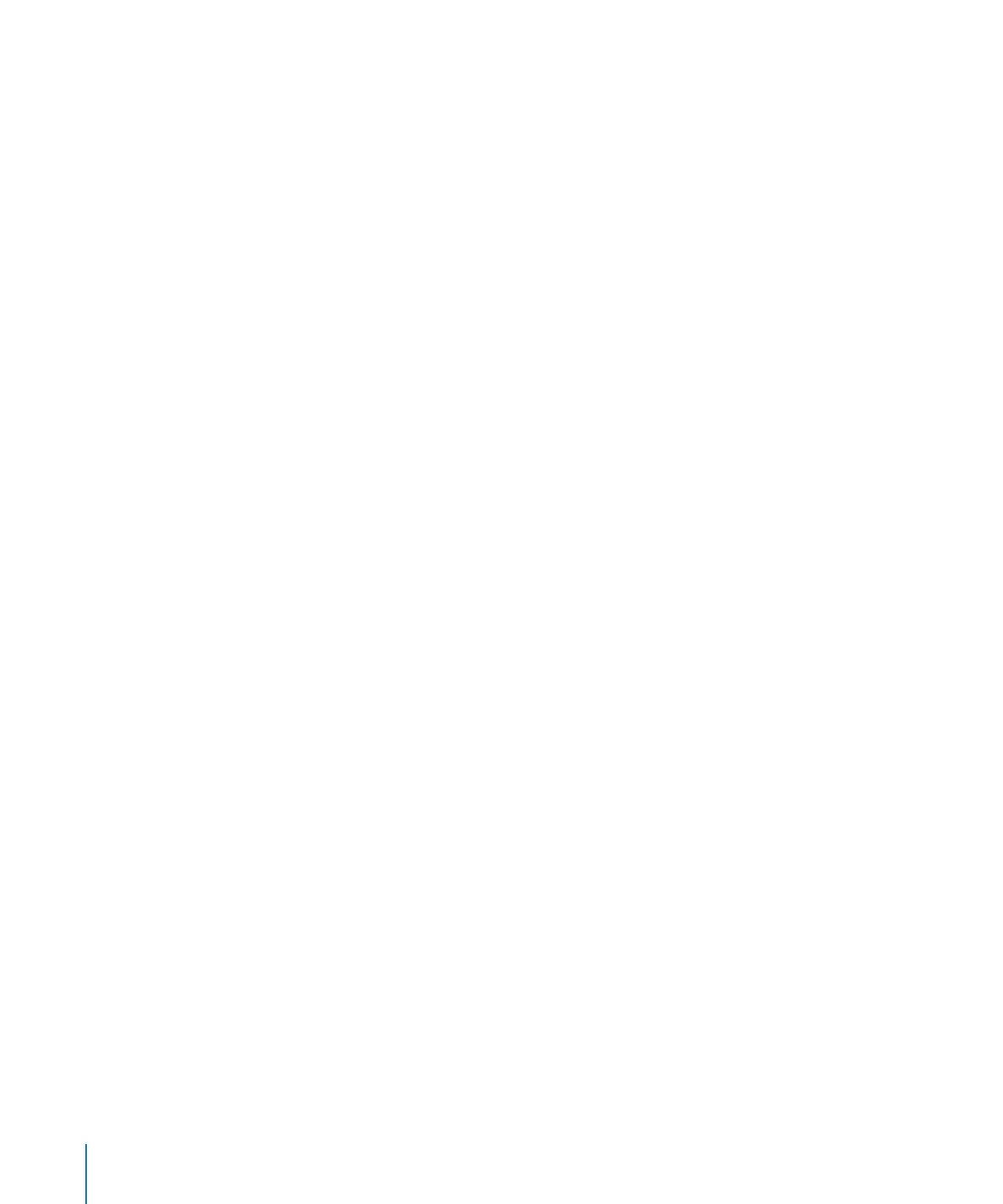
4
目次
38
スプレッドシート用の
Spotlight
検索語を保存する
38
「
Numbers
」を終了しないでスプレッドシートを閉じる
39
シートを使ってスプレッドシートを整理する
40
シートを追加する/削除する
40
シートやその内容を再編成する
41
シート名を変更する
41
シートをページに分割する
43
スプレッドシートのページサイズを設定する
43
ヘッダとフッタをシートに追加する
43
プリントビュー内でページ上のオブジェクトを配置する
44
ページの向きを設定する
44
ページ付けの順番を設定する
44
ページに番号を付ける
45
ページの余白を設定する
46
第
3
章:
表を使う
46
表を操作する
47
表を追加する
47
表ツールを使う
50
表のサイズを変更する
50
表を移動する
51
表に名前を付ける
51
表の外観を向上させる
52
再利用可能な表を定義する
53
iWork
アプリケーション間で表をコピーする
53
表やその一部を選択する
53
表を選択する
53
表のセルを選択する
54
いくつかのセルをまとめて選択する
55
表の行や列を選択する
55
セルの枠線を選択する
56
表の行や列を操作する
57
表に行を追加する
58
表に列を追加する
59
行や列を再配置する
59
表の行/列を削除する
60
表のヘッダ行やヘッダ列を追加する
61
表のヘッダ行やヘッダ列をフリーズする
62
表のフッタ行を追加する
63
表の行/列のサイズを変更する
63
表の行の色を交互に塗り分ける
64
表の行や列を非表示にする
65
表での行の並べ替え
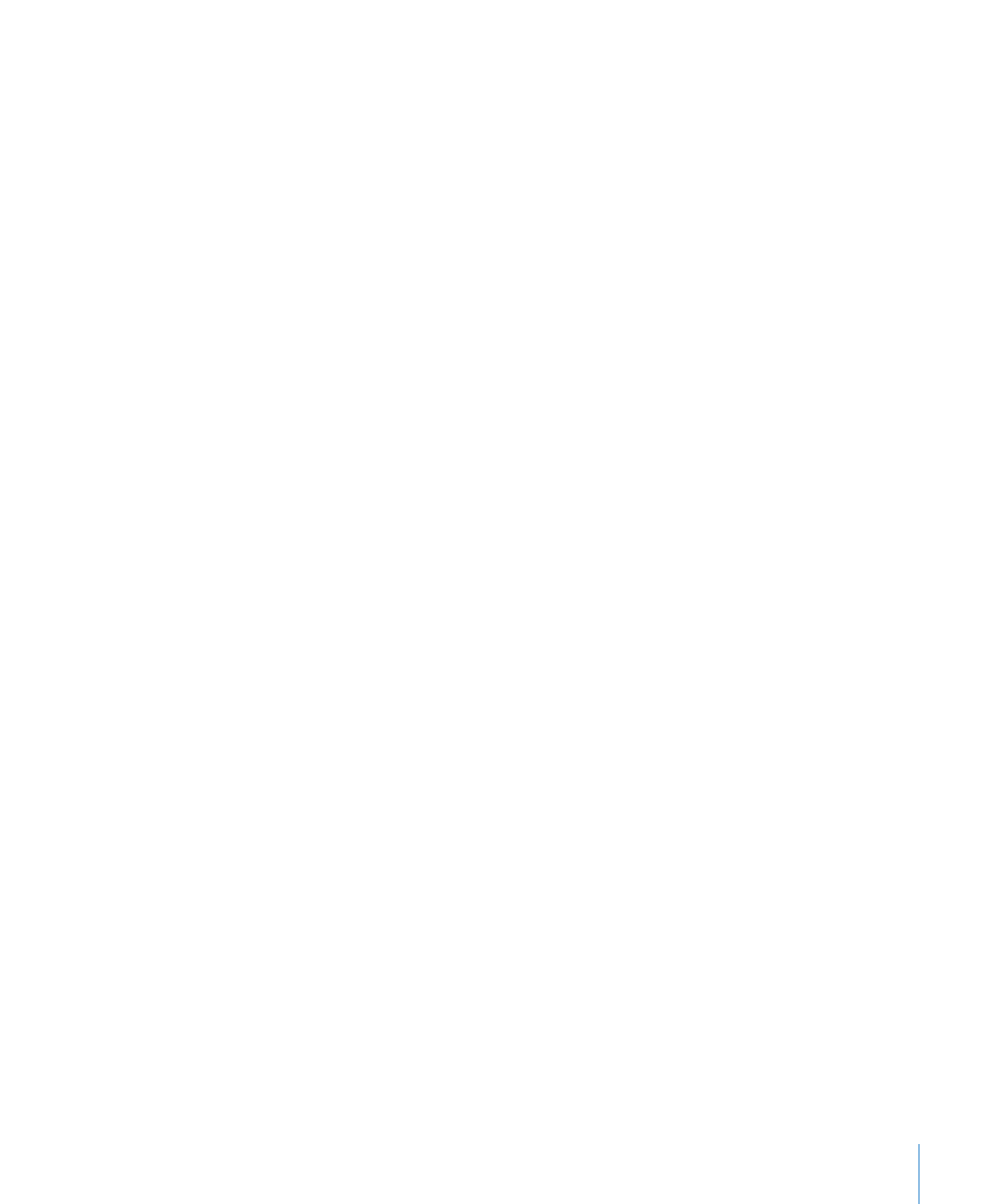
目次
5
66
表内の行にフィルタを適用する
67
表カテゴリを作成する
68
表のカテゴリやサブカテゴリを定義する
72
表のカテゴリやサブカテゴリを削除する
72
表のカテゴリやサブカテゴリを管理する
75
第
4
章:
表のセルを操作する
75
表のセルに値を設定する
75
表のセルの値を追加する/編集する
76
表のセルのテキストを操作する
77
表のセルで数値を操作する
77
セルの自動入力を実行する
78
表のセルに収まらない長いデータを表示する
79
表のセルの値を監視して条件に応じたフォーマットを使用する
80
条件に応じたフォーマットのルールを定義する
82
条件に応じたフォーマットを変更する/管理する
82
表のセルにイメージを追加する/色を付ける
83
表のセルを結合する
83
表のセルを分割する
84
枠線のフォーマットを設定する
85
セルをコピーする/移動する
85
表のセルにコメントを追加する
86
表のセルの値の表示フォーマットを設定する
87
表のセルに自動フォーマットを使用する
89
表のセルに数値のフォーマットを使用する
89
表のセルに通貨のフォーマットを使用する
90
表のセルに割合(
%
)のフォーマットを使用する
91
表のセルに日付と時刻のフォーマットを使用する
92
表のセルに継続時間フォーマットを使用する
93
表のセルに分数のフォーマットを使用する
93
表のセルに数字システムのフォーマットを使用する
94
表のセルに科学計算のフォーマットを使用する
95
表のセルにテキストのフォーマットを使用する
95
表のセルでチェックボックス、スライダ、ステッパー、またはポップアップメニューを使用する
97
独自のフォーマットを使って表のセルに値を表示する
98
カスタム数値フォーマットを作成する
100
カスタム数値フォーマットの「整数」項目を定義する
101
カスタム数値フォーマットの「小数点以下の桁数」項目を定義する
102
カスタム数値フォーマットの尺度を定義する
104
カスタム数値フォーマットに条件を関連付ける
106
カスタム日付/時刻フォーマットを作成する
108
カスタム・テキスト・フォーマットを作成する
109
カスタムセルフォーマットを変更する
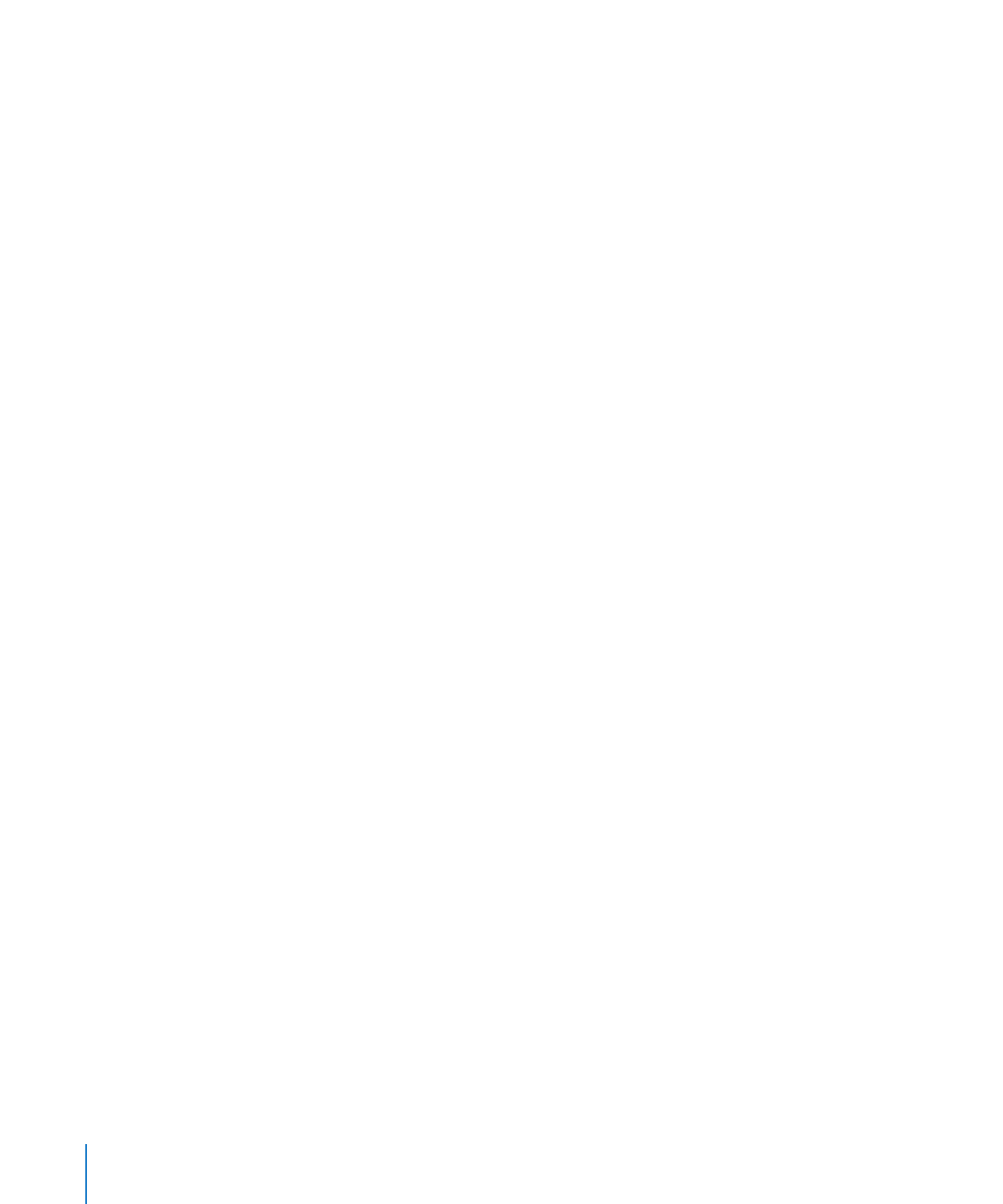
6
目次
110
カスタムセルフォーマットを並べ替える/名前を変更する/削除する
111
第
5
章:
表スタイルを操作する
111
表スタイルを使う
112
表スタイルを適用する
112
表スタイルの属性を変更する
113
表スタイルをコピーする/ペーストする
113
デフォルトの表スタイルを使う
113
新しい表スタイルを作成する
114
表スタイルの名前を変更する
114
表スタイルを削除する
115
第
6
章:
表で数式を使う
115
数式の要素
116
すぐに計算を実行する
117
定義済みの簡易関数を使う
118
独自の数式を作成する
118
数式エディタを使って数式を追加する/編集する
119
数式バーを使って数式を追加する/編集する
120
数式に関数を追加する
122
数式のエラーや警告に対処する
122
数式を削除する
122
数式でセルを参照する
123
キーボードとマウスを使って数式を作成および編集する
124
セルの絶対参照と相対参照を使い分ける
125
数式で演算子を使う
125
算術演算子
126
比較演算子
126
数式とその計算値をコピーする/移動する
127
スプレッドシート内のすべての数式を表示する
127
数式の要素を検索する/置き換える
129
第
7
章:
データからグラフを作成する
129
グラフについて
132
表のデータからグラフを作成する
133
グラフのタイプを変更する
134
グラフを移動する
135
グラフのデータ系列に対応する表の行と列を切り替える
135
既存のグラフにデータを追加する
136
隠されている表のデータをグラフに取り込む
136
グラフのデータ系列を置き換える/並べ替える
137
グラフからデータを削除する
137
グラフを削除する
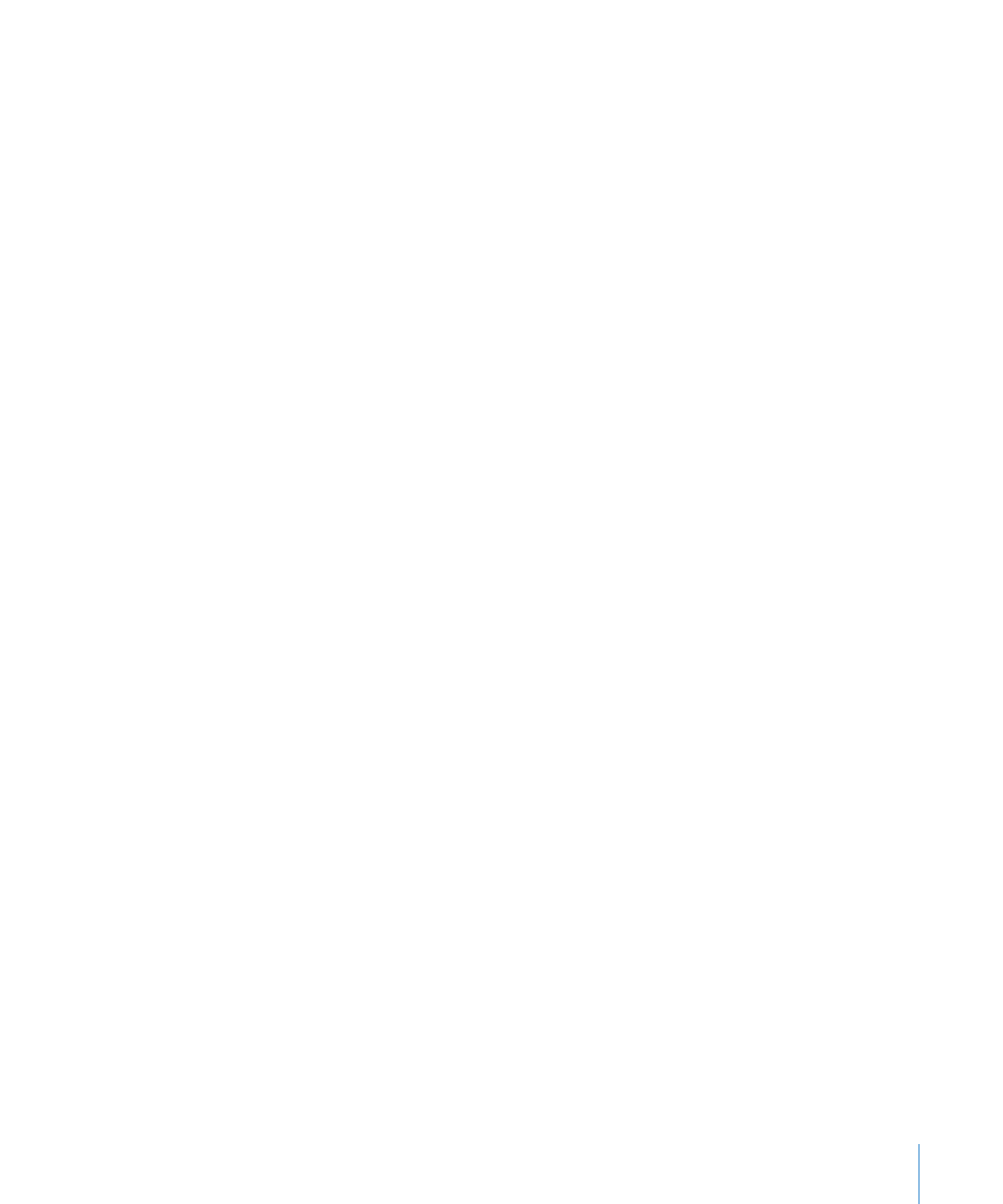
目次
7
138
Pages
や
Keynote
の書類でグラフを共有する
138
グラフの書式を設定する
138
グラフのタイトルおよび凡例を配置する/フォーマットを設定する
139
グラフをサイズ変更する/回転する
140
グラフの軸のフォーマットを設定する
142
グラフのデータ系列の要素に書式を設定する
145
グラフにエラーバーを表示する
146
グラフにトレンドを表示する
147
グラフのタイトル、ラベル、凡例のテキストのフォーマットを設定する
147
特定のタイプのグラフのフォーマットを設定する
147
円グラフの外観をカスタマイズする
148
円グラフの色やテクスチャを変更する
149
円グラフにラベルを表示する
150
個々の分割部分を円グラフから切り離す
150
円グラフ全体や分割部分に影を付ける
151
2D
円グラフを回転させる
151
横棒グラフおよび縦棒グラフの影、間隔、系列名を設定する
152
折れ線グラフのデータポイントの記号や線をカスタマイズする
153
面グラフにデータポイントの記号を表示する
153
散布図を使う
155
2
軸グラフおよび複合グラフをカスタマイズする
156
3D
グラフのシーン設定を調整するには
158
第
8
章:
テキストを使って作業する
158
テキストを追加する
159
テキストを選択する
159
テキストを削除する/コピーする/ペーストする
160
テキストのサイズとフォーマットを設定する
160
テキストをボールド、イタリック、またはアンダーライン付きにする
161
テキストに影と取り消し線を追加する
161
テキストをアウトライン表示する
161
テキストのサイズを変更する
162
テキストを下付きまたは上付きにする
162
テキストの大文字化を変更する
162
フォントを変更する
163
滑らかな文字のスタイルを調整する
164
アクセント記号を追加する
164
ほかの言語のキーボードレイアウトを表示する
165
特殊文字および記号を入力する
165
引用符を自動変換する
166
高度なタイポグラフィ機能を使う
166
テキストの配置、間隔、色を設定する
168
テキストの横方向の配置を調整する
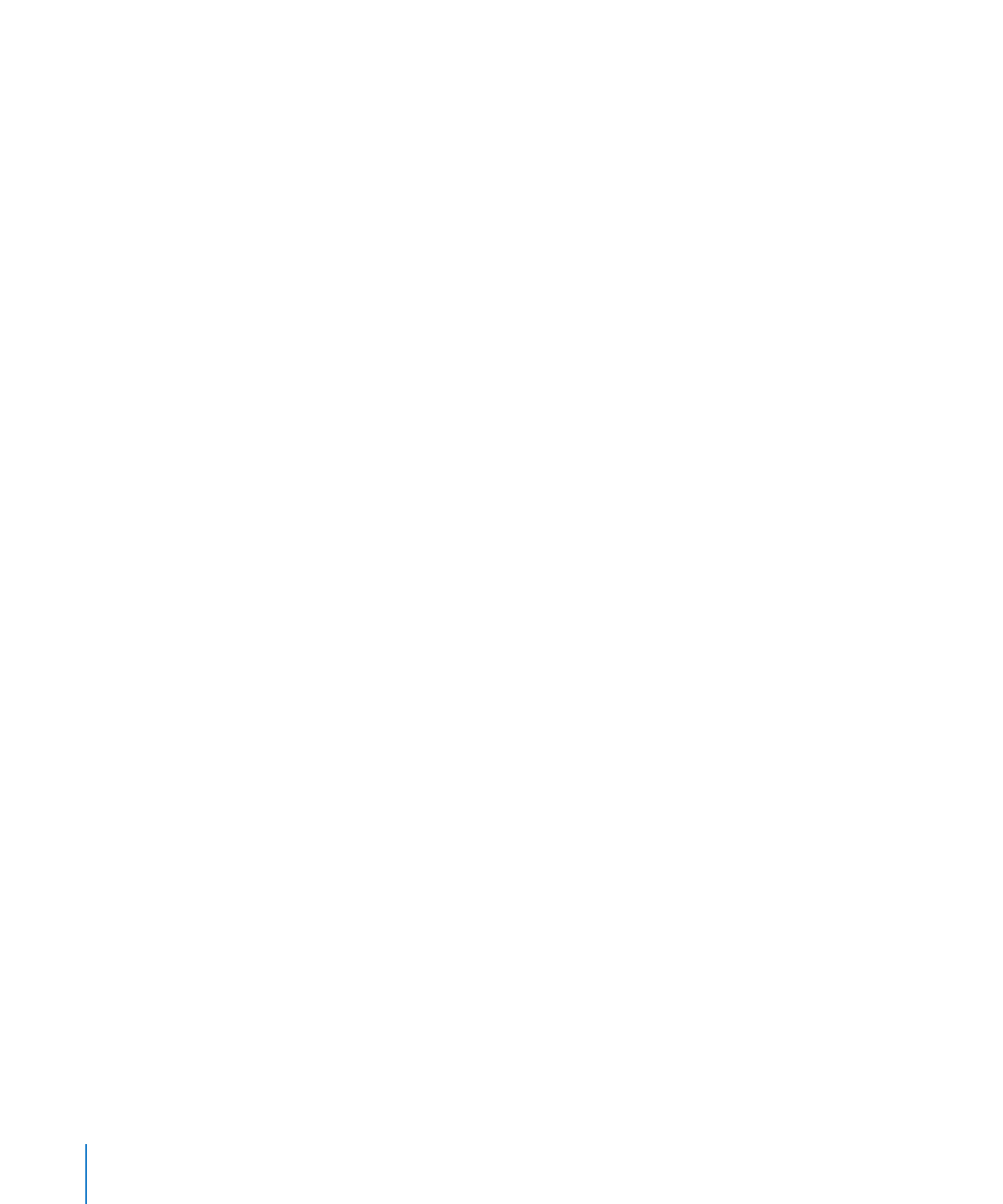
8
目次
168
テキストの縦方向の配置を調整する
169
テキストの行間を設定する
170
段落前後の間隔を設定する
170
文字間隔を調整する
170
テキストの色とテキストの背景色を変更する
171
タブストップを設定してテキストをそろえる
171
新しいタブストップを設定する
172
タブストップを変更する
172
タブストップを削除する
172
ルーラの設定を変更する
173
インデントを設定する
173
段落のインデントを設定する
173
オブジェクト内のテキストの余白を変更する
174
リストを作成する
174
リストを自動的に生成する
175
行頭記号付きリストのフォーマットを設定する
176
番号付きリストのフォーマットを設定する
177
階層付きリストのフォーマットを設定する
178
テキストボックスや図形などの効果を使ってテキストを強調する
178
テキストボックスを追加する
179
テキストを複数の段で表示する
180
図形内にテキストを入力する
180
ハイパーリンクを使う
181
Web
ページにリンクする
181
あらかじめ登録されたアドレスへメールメッセージを送信するリンクを作成する
182
ハイパーリンクとして表示するテキストを編集する
182
ページ番号などの可変値を挿入する
183
テキストを自動置換する
184
改行なしスペースを挿入する
184
単語のスペルが誤っているかどうかをチェックする
185
スペル候補を使って作業する
186
テキストを検索する/置き換える
188
第
9
章:
図形、グラフィックス、およびその他のオブジェクトを扱う
188
イメージを扱う
190
テンプレートのイメージを独自のイメージに置き換える
190
イメージをマスクする(切り取る)
192
イメージファイルのサイズを減らす
192
イメージから背景や不要な要素を削除する
193
イメージの明度、コントラストなどの設定を変更する
195
図形を作成する
195
組み込み図形を追加する
196
カスタム図形を追加する
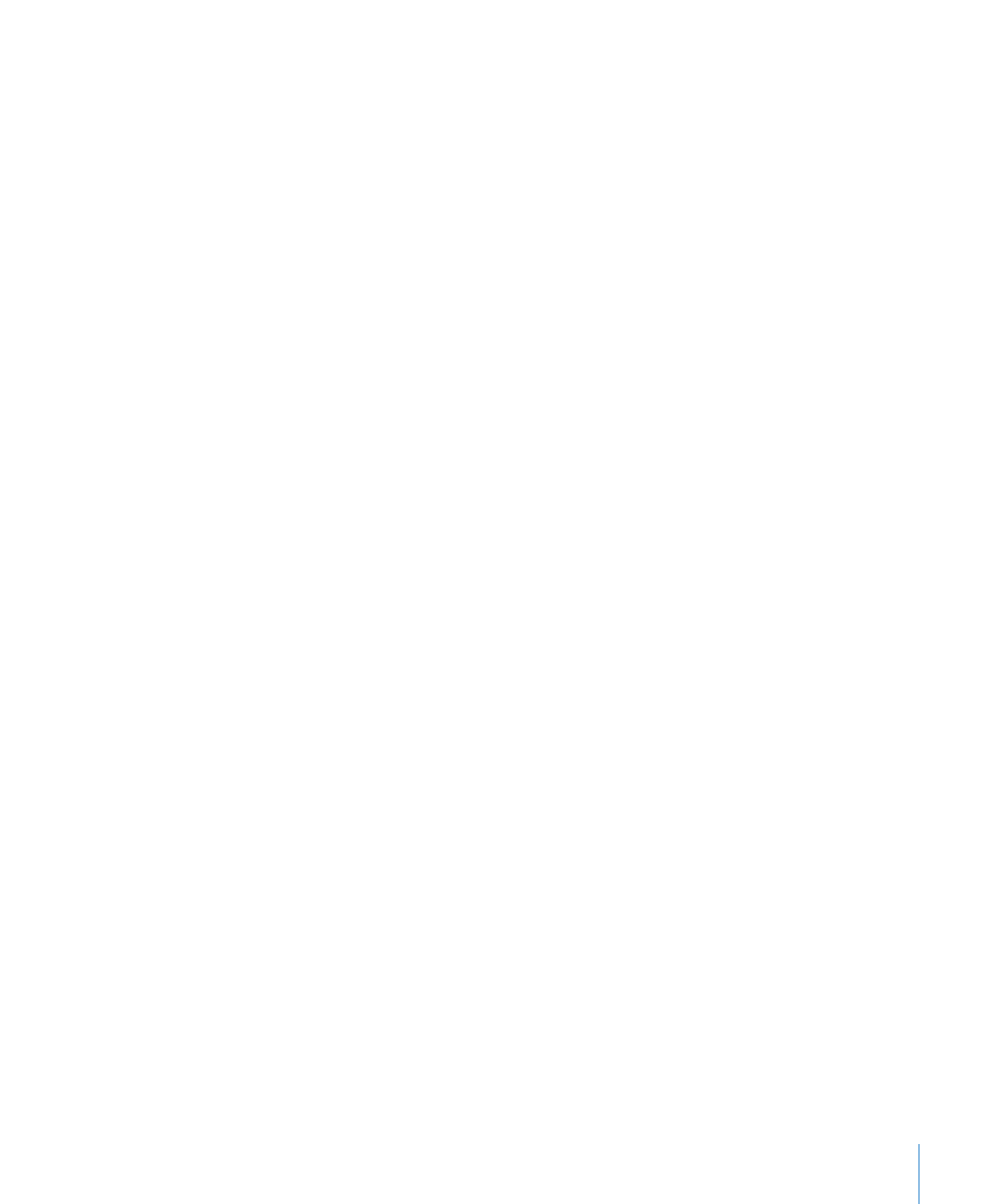
目次
9
197
図形を編集する
197
図形の編集ポイントを追加する/削除する/移動する
198
曲線の形状を変更する
198
直線部分の形状を変更する
199
角のポイントを曲線ポイントに、または曲線ポイントを角のポイントに変更する
199
角が丸い四角形を編集する
200
単方向および双方向矢印を編集する
200
吹き出しやコールアウトを編集する
201
星形を編集する
201
多角形を編集する
201
サウンドとムービーを使う
202
サウンドファイルを追加する
203
ムービーファイルを追加する
203
ムービーの周囲を飾り枠で囲む
204
ムービーの再生設定を調整する
205
メディアファイルのサイズを減らす
205
オブジェクトを操作する/配置する/外観を変更する
206
オブジェクトを選択する
206
オブジェクトをコピーする/複製する
206
オブジェクトを削除する
207
オブジェクトを移動する/位置を指定する
207
オブジェクトを前面または背面に移動する(オブジェクトを階層化する)
208
オブジェクトを相互の位置を基準にしてすばやく整列する
208
配置ガイドを使う
209
独自の配置ガイドを作成する
209
XY
座標を使ってオブジェクトの位置を指定する
210
オブジェクトをグループ化する/グループ解除する
211
オブジェクトを調整可能な線で接続する
211
オブジェクトをロックする/ロック解除する
212
オブジェクトを変更する
212
オブジェクトのサイズを変更する
212
オブジェクトを反転させる/回転させる
213
枠線のスタイルを変更する
214
オブジェクトに枠線を設定する
215
影を追加する
217
反射を追加する
217
不透明度を調整する
218
オブジェクトを色またはイメージで塗りつぶす
219
オブジェクトを単色で塗りつぶす
219
ブレンドカラー(グラデーション)でオブジェクトを塗りつぶす
221
オブジェクトをイメージで塗りつぶす
223 MathType
を操作する
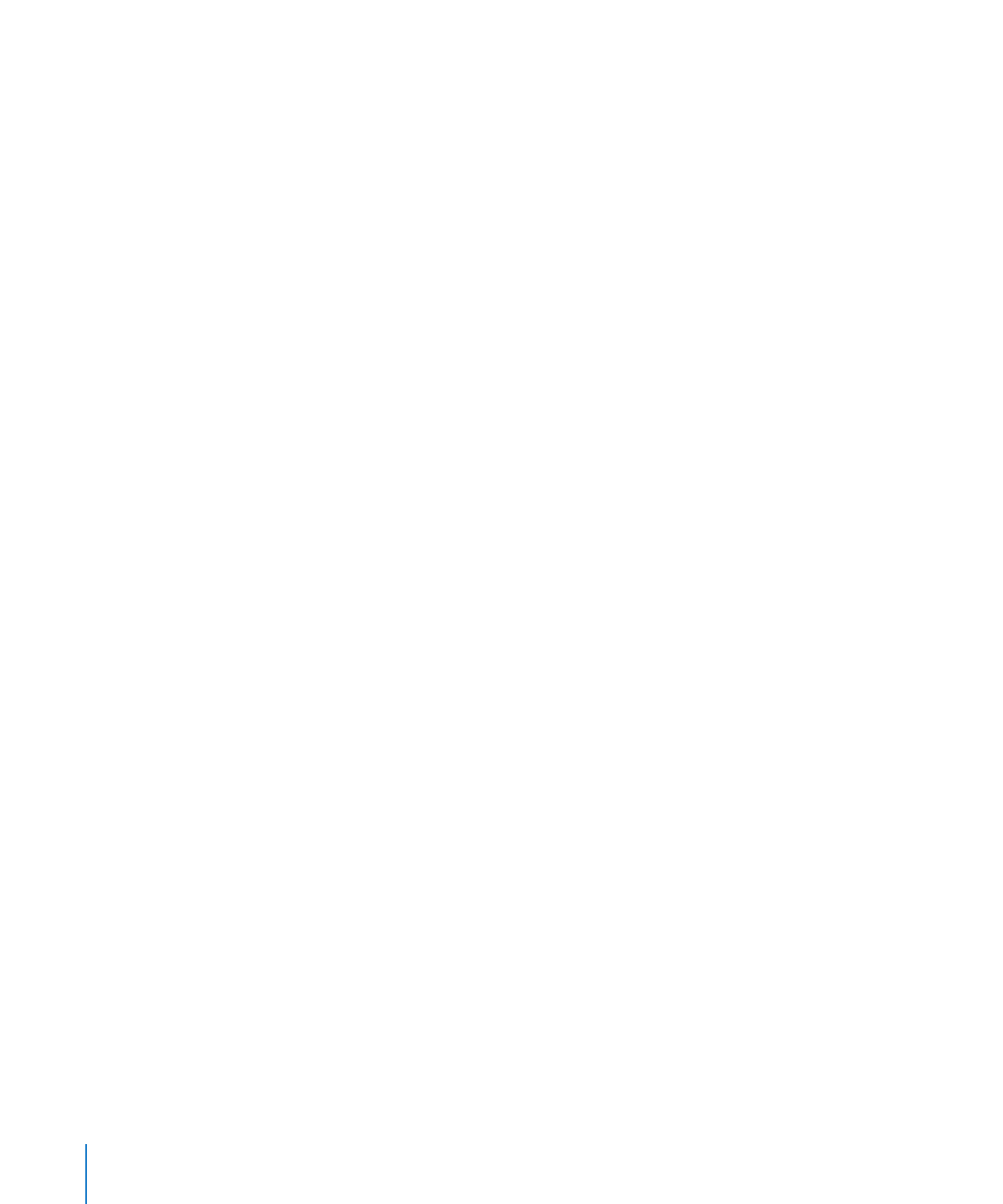
10
目次
224
第
10
章:
アドレスブックのデータを表に追加する
224
アドレスブックフィールドを使う
225
列の名前をアドレスブックフィールドの名前にマッピングする
227
「アドレスブック」のデータを既存の表に追加する
227
「アドレスブック」のデータを新しい表に追加する
228
第
11
章:
Numbers
スプレッドシートを共有する
228
スプレッドシートをプリントする
229
スプレッドシートをほかの書類フォーマットで書き出す
229
スプレッドシートを
形式で書き出す
229
スプレッドシートを
Excel
形式で書き出す
230
スプレッドシートを
CSV
形式で書き出す
230 iWork.com
パブリックベータに
Numbers
スプレッドシートを送信する
233
スプレッドシートをメールで送信する
234
スプレッドシートを
iWeb
に送信する
234
グラフ、データ、表をほかの
iWork
アプリケーションと共有する
235
第
12
章:
Numbers
スプレッドシートの独自のテンプレートをデザインする
235
テンプレートをデザインする
236
カスタムテンプレートの表スタイルを定義する
236
カスタムテンプレートで再利用できる表を定義する
236
カスタムテンプレート用のデフォルトのグラフ、テキストボックス、図形、およびイメージを定義する
236
グラフのデフォルト属性を設定する
237
テキストボックスや図形のデフォルト属性を定義する
238
読み込んだイメージのデフォルト属性を定義する
238
カスタムテンプレートで使用するスプレッドシートの初期内容を作成する
238
カスタムテンプレートに対して表などのオブジェクトを事前定義する
239
カスタムテンプレートのメディアプレースホルダを作成する
239
カスタムテンプレートのシートを事前定義する
240
カスタムテンプレートを保存する
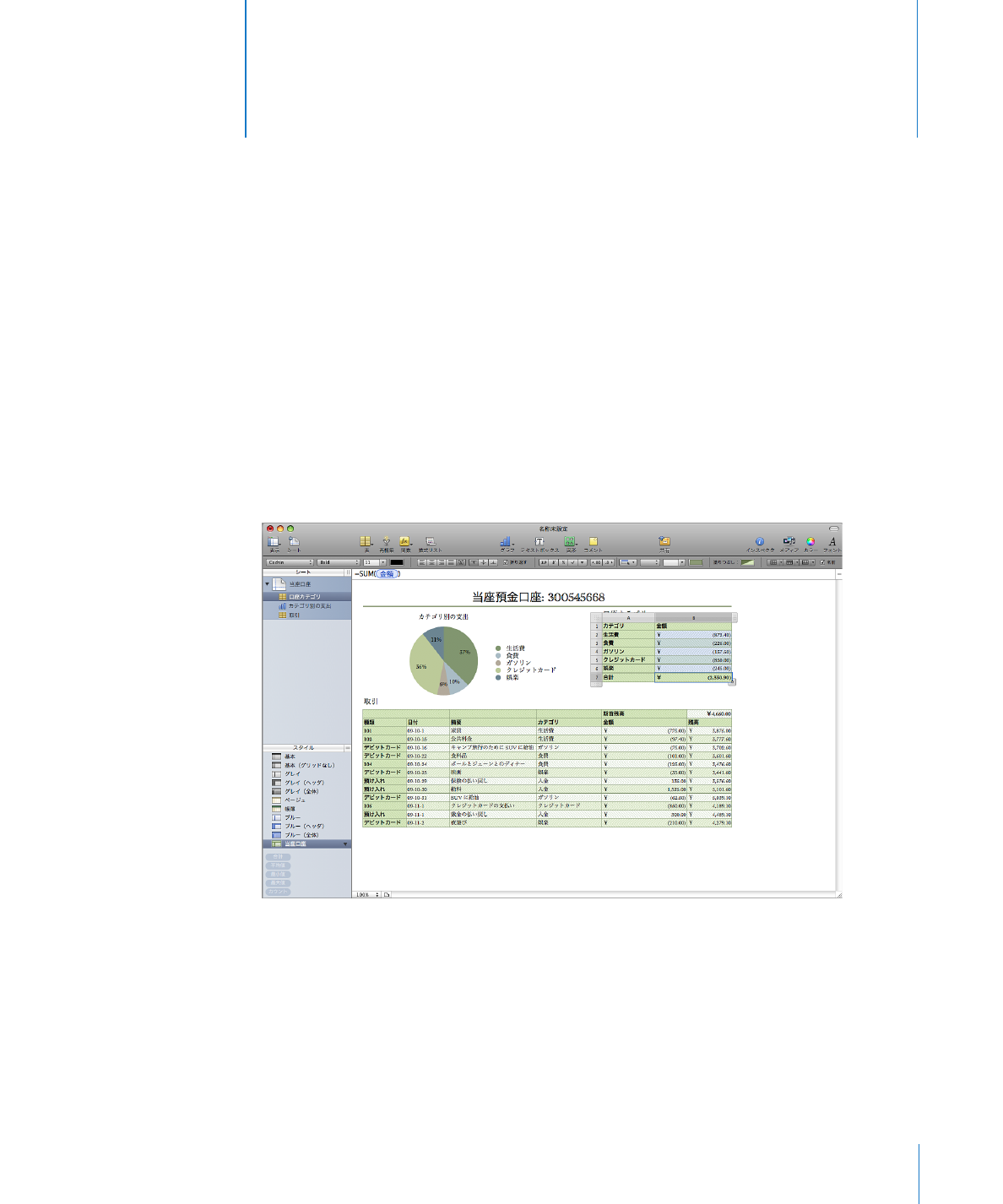
11
「
Numbers
」を使えば、家計の管理から、実験レポートのデータ入力、
詳細な財務書類の作成まで、あらゆる情報をさまざまな方法で簡単に活
用できます。
「
Numbers
」で作業を始めるときは、まず、アプリケーションを開き、あらかじめデザインされたテン
プレートを選択します。続いて、プレースホルダテキストを上書きしたり、作成済みの数式を使用したり、
表のデータをカラフルなグラフにしたりします。あっという間に、よくまとまった美しいスプレッドシート
ができあがります。
このユーザーズガイドには、「
Numbers
」の作業を実行するのに役立つ情報が詳しく説明されていま
す。このガイド以外にも、役に立つ資料が用意されています。
ビデオ形式のオンラインチュートリアル
ビデオ形式のチュートリアル(
www.apple.com/jp/iwork/tutorials/numbers
)では、
「
Numbers
」
で一般的な作業を実行するための手順を参照できます。「
Numbers
」を最初に開いたときには、
Web
上にあるチュートリアルへのリンクを含んだメッセージが表示されます。「
Numbers
」のビデオ
形式のチュートリアルは、
「ヘルプ」>「ビデオ形式のチュートリアル」と選択していつでも表示できます。
序
章
ようこそ